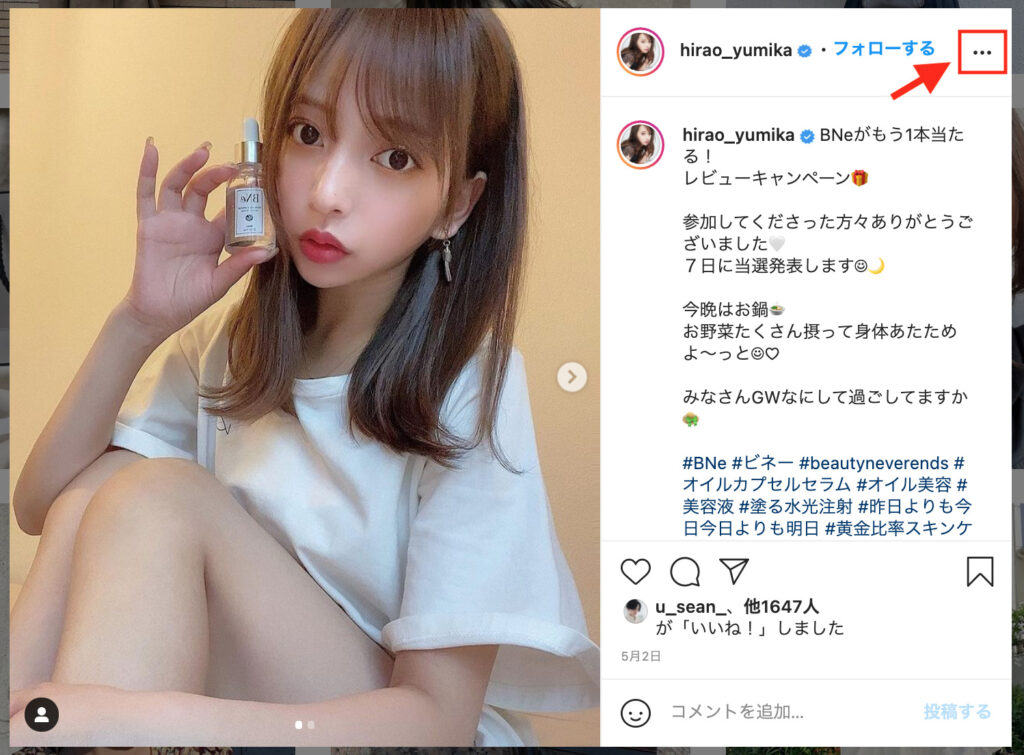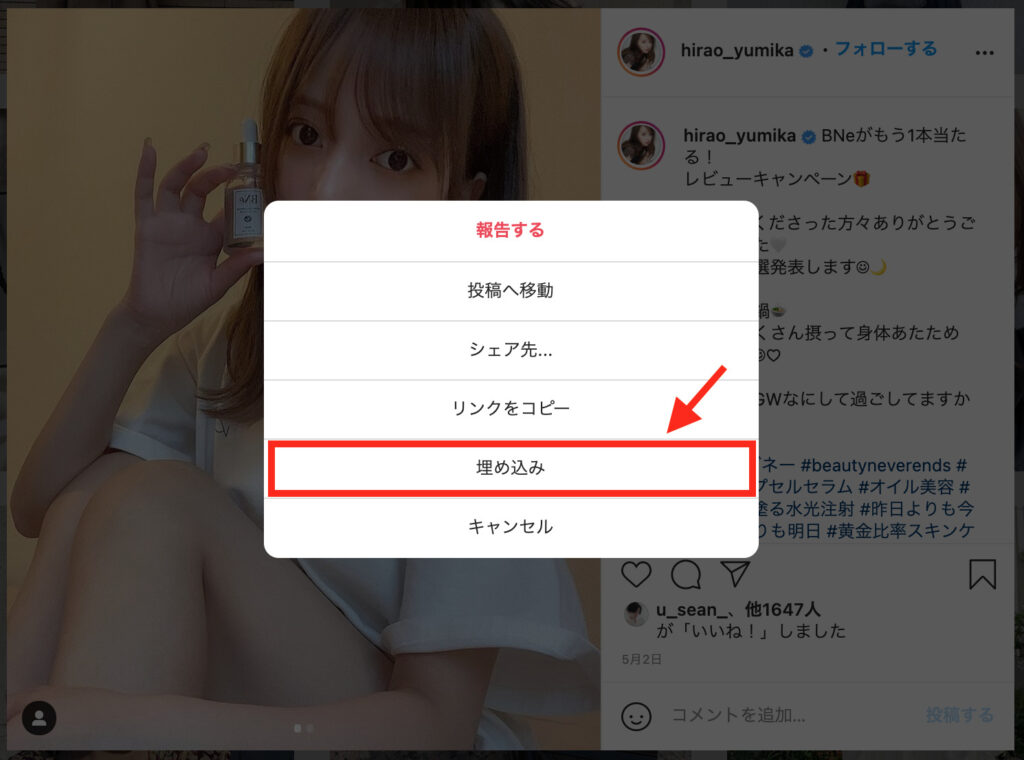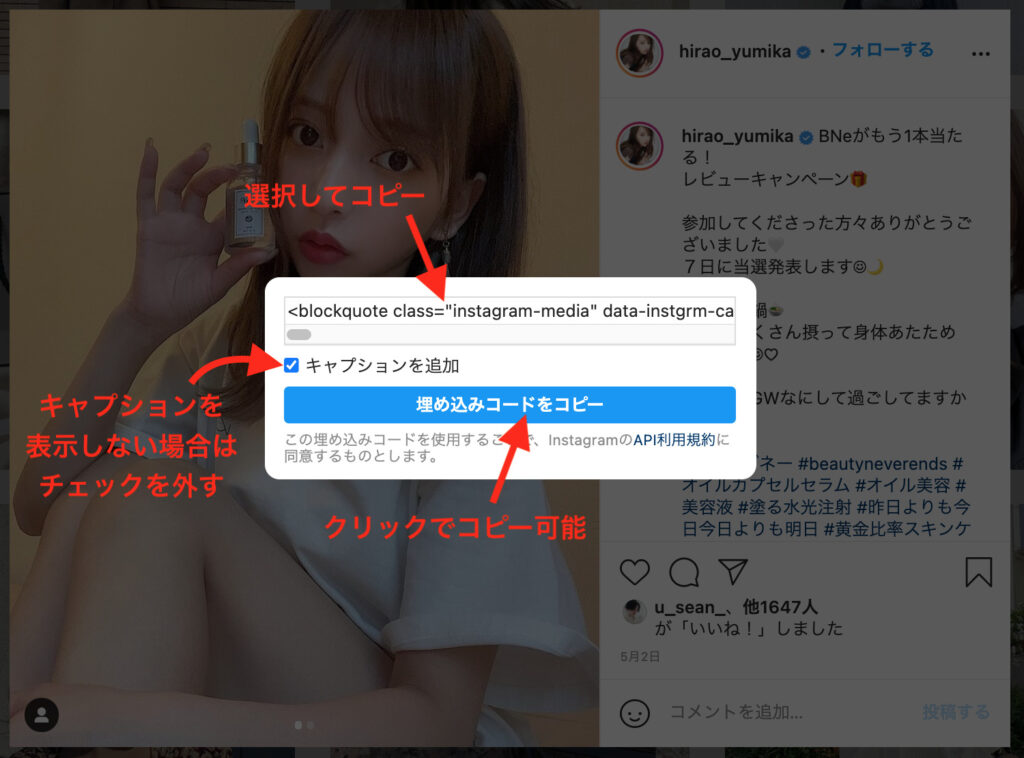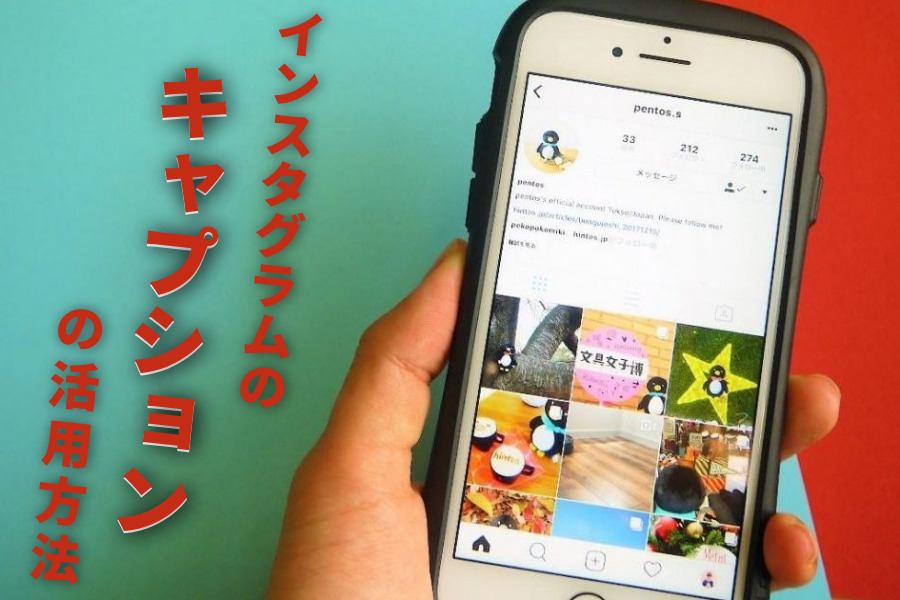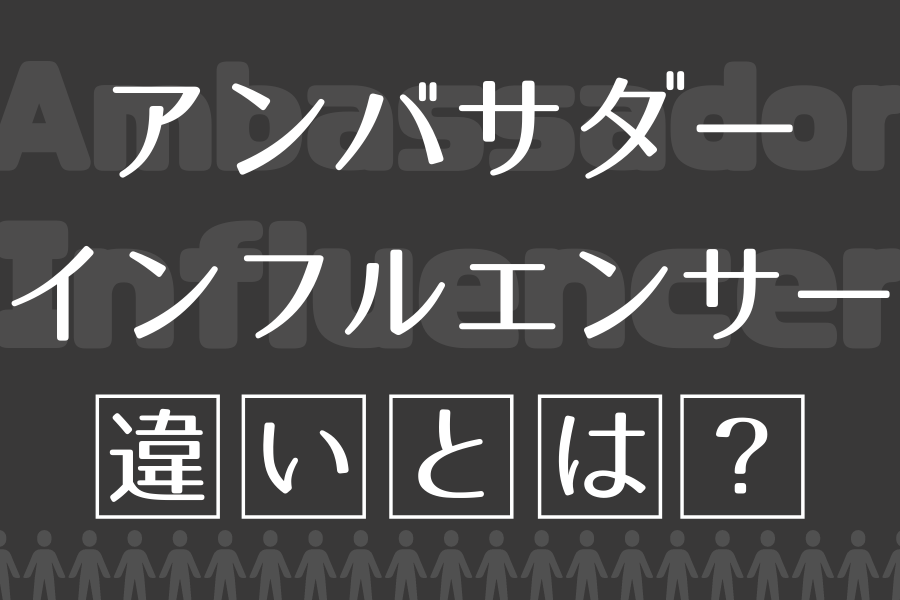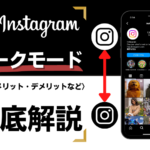目次

Instagramの埋め込みとは?
Instagramの投稿は、その場で露出するだけでなく、当サイトのようなWEBサイト(ブログやホームページなど)に掲載したい場合があります。
ビジュアルをメインとするInstagramの投稿は画像としてクオリティが高く、そのまま他の場所でも使いたくなるのは至極当然です。
特に、テキスト主体のブログとは相性が良く、記事に表示させるだけでも見栄えが良くなり記事の質がアップします。
どうにかして簡単にInstagramの投稿を流用したい、そんな時に便利なのが「埋め込み」です。
Instagramの埋め込みは、Instagramに投稿された写真・動画をWEBサイトに埋め込む機能のことです。
これまでInstagramとブログやホームページとを連携するというと、URLを載せるしかないと考えていた人も少なくありません。
でもせっかくのビジュアルがアルファベットの羅列(URL)になってしまっては、掲載しても魅力半減です。
そんな時は、Instagramの写真埋め込み機能を活用し、画像は画像としてそのまま表示させましょう。
仕組みとしては「埋め込みコード」というプログラムを掲載し、埋め込んだ先のブログやホームページに画像表示させるというものです。
URLの貼り付けではキャプションが表示されてしまったり、うまくリンクできなかったりする場合も少なくありませんが、埋め込みコードは確実です。
埋め込み先でキャプションの表示非表示も設定できますし、何より訴求力が格段にUPするのでぜひマスターしておきましょう。
check!SNSのアカウント運用代行で実績No.1の代理店はコチラ
埋め込みの著作権について

投稿の埋め込みについては、Instagram上のどのユーザーの投稿に関しても可能です。
Instagramは世界中にたくさんのアクティブユーザーがいるため、インスタ映えしてる素晴らしいビジュアルをたくさん見つけられます。
思わず目と心を奪われてしまうような素晴らしい投稿に出会ったら、自分のWEBサイト(ブログ・HPなど)でもぜひ紹介したいと考えるのは自然なことです。
そんな時にもInstagramの埋め込み機能が使用できます。
つまり、他のユーザーの投稿も埋め込みで自分のブログやホームページに表示することが可能なのです。
ただ知識のある人は「そんなことをしたら著作権侵害に問われる」と不安に感じるでしょう。
著作権侵害問題は、アメリカでも度々議論になっています。
Instagramの利用規約においては、「利用者のコンテンツについて、その権利が弊社に帰属すると弊社が主張することはありませんが、利用者はコンテンツを使用するためのライセンスを弊社に付与します。」(Instagramヘルプセンター )とあり、2020年4月13日のアメリカの法廷では「Instagramの埋め込みは著作権侵害に当たらない」という一審判決が下ったケースもありました。
ただ、その後Instagramの運営元であるFacebookが公式見解を示し、Instagramの埋め込み機能には画像の使用許可は含まれないという声明が出されました。
このことにより、現在のところ「埋め込み元から著作権を求められた場合、ライセンスを取得した証拠を提出する必要がある」ことになっています。
Facebookは今後、投稿したユーザー側で「他のユーザーの埋め込みを許可するかどうかを設定できる機能」を検討しているとのことですが、それまでは注意が必要です。
いずれにせよ、気に入ったからと言って勝手にスクリーンキャプチャし、スクショを自分のページに貼り付けるなどという行為は完全にアウトです。
あくまで、最新のInstagramの利用規約にのっとり、認められている方法で掲載するようにしましょう。
【スマホ】Instagramの埋め込み方法
Instagramの投稿画像をブログやホームページに埋め込む方法を紹介します。
現在、スマホアプリでは埋め込みコードを取得できなくなっていますので、ブラウザを立ち上げてInstagramを活用してください。
手順は以下のとおりです。
ステップ1:Instagramアプリのほうで埋め込みたい画像を表示
画像の右上にある「…」をタップしメニューを開きます。

ステップ2:画像のURLをコピー
メニューの中から「シェアする」をタップします。
シェアするをタップするとURLがコピーされます。
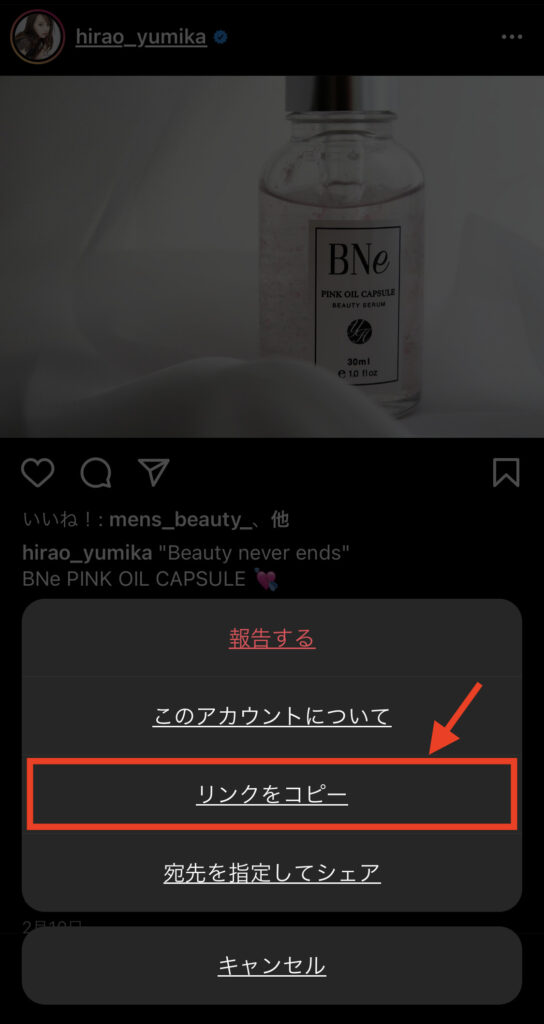
ステップ3:URLを使ってブラウザ版で同じ画像を表示
ブラウザ版のInstagramを開き、コピーしたURLを貼り付けると同じ画像を表示できます。
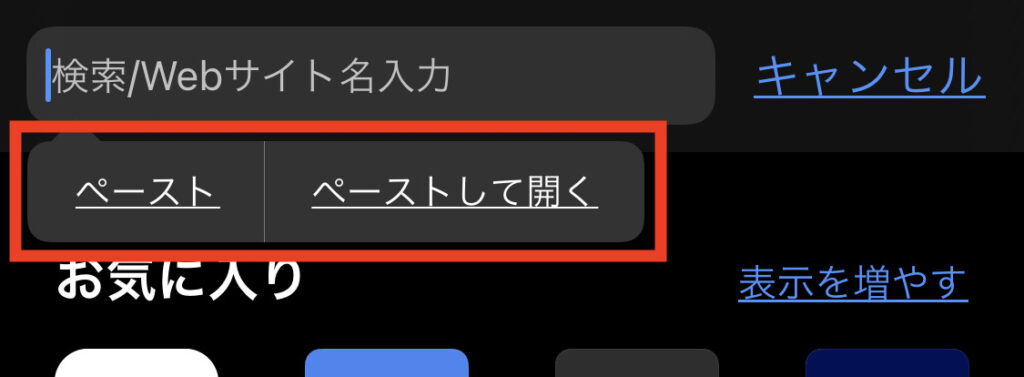
ブラウザ版で投稿を開いたら、右上にある「・・・」をタップして、メニューを開きます。

ステップ4:埋め込みコードを取得
メニューの中から「埋め込み」をタップします。
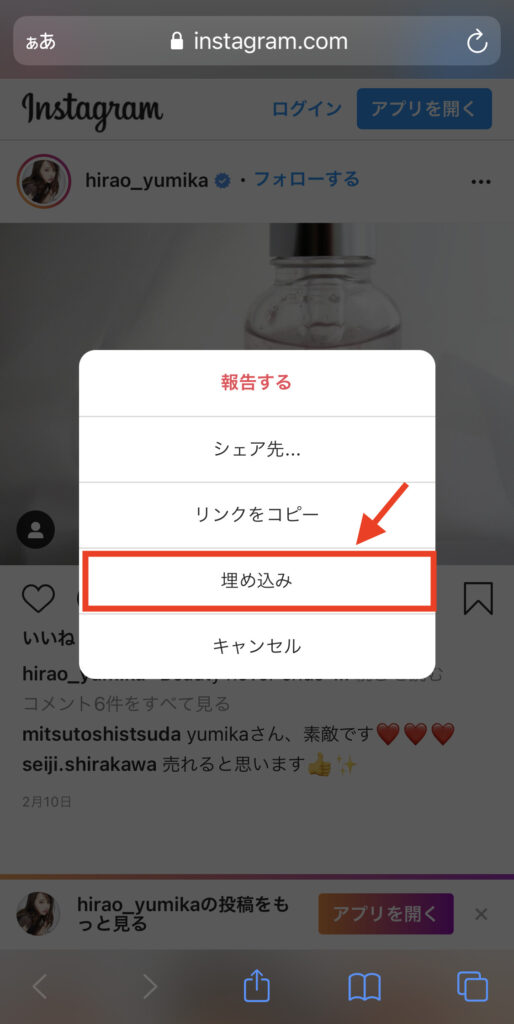
ステップ5:取得したコードをコピー
「埋め込みコードをコピー」をクリックします。
ここで「キャプションを追加」という項目も選択できるので、必要であればチェックをオンにしてください。
画像だけ埋め込みたい場合はチェックを外せばOKです。
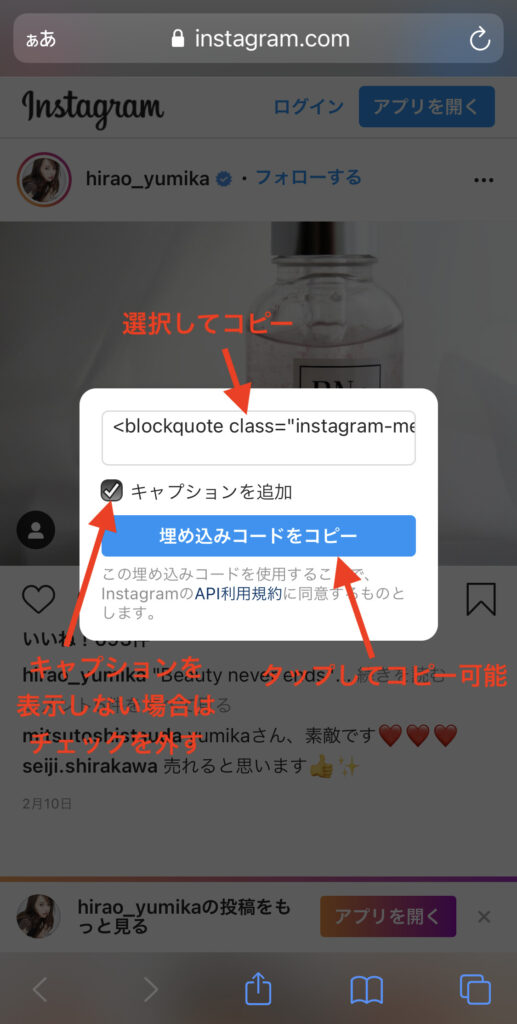
ステップ6:ブログやホームページのhtml編集画面で埋め込みコードを貼り付け
ブログやホームページに貼り付ける場合、html形式の編集画面に貼り付けて埋め込む必要があります。
htmlというのはWEBページの基本言語で、コンピュータが理解できる文書です。
埋め込みコードはプログラムですので、普通の編集画面に貼っただけではコンピュータが正しく認識せず、文字の羅列になってしまいます。
たまにブログなどでも画像ではなく文字表示になってしまっているものを見かけますが、そうならないよう、きちんと編集をしましょう。
実際に埋め込むと以下のようになります。
【パソコン/PC】Instagramの埋め込み方法
埋め込みに関しては、現在のところPCで操作するほうが作業がシンプルで簡単です。
手順は以下のとおりです。
ステップ1:PC版Instagramで埋め込みたい画像を表示
PCのInstagramで埋め込みたい画像を表示し、コメント追加欄の横にある「…」をクリックします。
ステップ2:埋め込みコードを取得
メニューが開くので、「埋め込み」をクリックします。
ステップ3:取得したコードをコピー
「埋め込みコードをコピー」をクリックします。
ここで「キャプションを追加」という項目も選択できるので、必要であればチェックをオンにしてください。
画像だけ埋め込みたい場合はチェックを外せばOKです。
ステップ4:ブログやホームページのHTML編集画面で埋め込みコードを貼り付け
ブログやホームページに貼り付ける場合、HTML形式の編集画面に貼り付けて埋め込む必要があります。
スマホ編と同様、普通の編集画面に埋め込みコードをペーストすると、画像ではなくナゾの文字がズラズラと並ぶだけになってしまいます。
実際に埋め込むと以下のようになります。
Instagramで埋め込みするときに注意すべきこととは?

Instagramの素晴らしい画像を埋め込み引用することで、自分のブログやホームページがとても華やかになり、魅力的になることは間違いありません。
気に入ったビジュアルを広く紹介できるのも利点ですが、注意しておきたいポイントがあります。
投稿が削除されれば引用先でも消えてしまう

埋め込み機能で表示している画像は、大元の投稿者がInstagramのサーバへアップしているデータを参照している状態です。
もし、自分のInstagramの投稿を他へ埋め込んでいる場合は問題はありません。
他者の投稿を埋め込んだ場合、元の投稿が削除されれば引用先の画像も削除されます。
相手が非常に親しい間柄であれば、事前に連絡をもらえるかもしれません。
ほとんど場合は「連絡など無いまま突然画像が消えてしまうことが多い」ことを頭の片隅に置いておきましょう。
あくまで大元の投稿を自分のアカウントから覗いている状態なので、すべては大元次第です。
定期的に確認する必要があります。
ユーザー名・キャプションが変更されれば反映される

キャプションを表示していた場合、投稿者がキャプションを変えればリアルタイムに反映されます。
ユーザー名などもリアルタイムに反映されます。
これを回避するためには、埋め込む時にキャプションは非表示にしておくことがおすすめです。
基本は投稿ごとでしか埋め込めない

2020年6月29日にInstagram API Platform(旧API)が完全停止し、Instagramはタイムラインが表示されなくなりました。
新しいAPIは用意されていますが、Facebookのアカウントも必要になった点が旧APIとの大きな違いになります。
Facebookまで運用できないという人はアカウントだけ作りページを非公開にしておくことも可能ですが、やらなければならないことが多く、とても手軽とは言えません。
少なくともhtmlの一定知識がなければ難しいので、現実的ではないでしょう。
企業などでは、外部専門業者に依頼しているケースが多いです。
今では、投稿ごとでしか簡単に埋め込むことはできない仕様になっています。
著作権侵害に注意

投稿を埋め込む時は、著作権問題について細心の注意を払う必要があります。
他者の投稿を自分のWEBサイトで表示させることは、著作権侵害に該当してしまう可能性があります。
長らくアメリカ国内では、Instagramの埋め込み機能を使えば画像の著作権侵害に当たらないという判例に基づいていましたが、Instagram自身が埋め込み機能を使っても著作権侵害に当たると公式見解を示したことで、事態は変わってきています。
大前提として、アップロードされている写真は著作物であり、自由に引用も転載もできません。
著作権は各国が法律で範囲や内容を定めていますし、利用するには著作者の許諾が必要です。
Instagram自身はサービス利用規約の中で画像の使用許可を得ていますが、ユーザー側にはその権利がないことは重々理解しておきましょう。
ただもちろん、著作者が掲載をOKしていればまったく問題のないことです。
Instagram側が計画している「埋め込みの許可・不許可」が投稿者側で選べるようになれば、この問題も解決するでしょう。
埋め込みは効果的に利用しよう
Instagramの埋め込みは、テキストメインのブログに花を添えますし、ホームページに埋め込むことで訪問者を集めたり、滞在時間を延ばしたりできる期待があります。
それだけ「目から入る情報にはインパクトがあって心を掴む魅力がある」と言えますので、埋め込み機能は活用しない手はありません。
スマホアプリからでは少々手間がかかりますが、PCであればシンプルですし、慣れれば画像の埋め込み自体はそう難しい作業ではないでしょう。
ブログやホームページの集客要素として、上手に効果的に活用していきましょう。